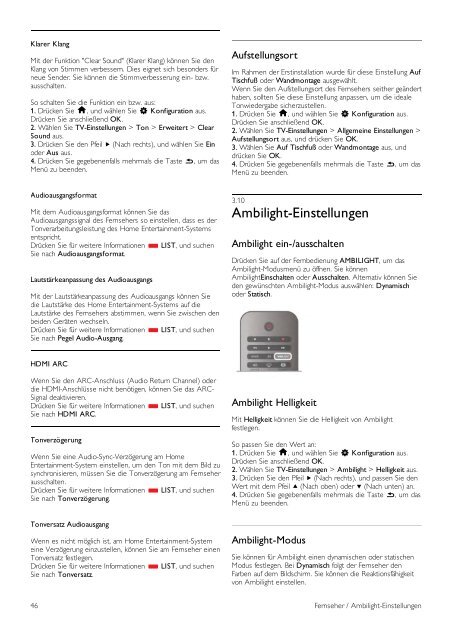Benutzerhandbuch - Philips
Benutzerhandbuch - Philips
Benutzerhandbuch - Philips
Erfolgreiche ePaper selbst erstellen
Machen Sie aus Ihren PDF Publikationen ein blätterbares Flipbook mit unserer einzigartigen Google optimierten e-Paper Software.
Klarer Klang<br />
Mit der Funktion "Clear Sound" (Klarer Klang) können Sie den<br />
Klang von Stimmen verbessern. Dies eignet sich besonders für<br />
neue Sender. Sie können die Stimmverbesserung ein- bzw.<br />
ausschalten.<br />
So schalten Sie die Funktion ein bzw. aus:<br />
1. Drücken Sie h, und wählen Sie S Konfiguration aus.<br />
Drücken Sie anschließend OK.<br />
2. Wählen Sie TV-Einstellungen > Ton > Erweitert > Clear<br />
Sound aus.<br />
3. Drücken Sie den Pfeil x (Nach rechts), und wählen Sie Ein<br />
oder Aus aus.<br />
4. Drücken Sie gegebenenfalls mehrmals die Taste b, um das<br />
Menü zu beenden.<br />
Aufstellungsort<br />
Im Rahmen der Erstinstallation wurde für diese Einstellung Auf<br />
Tischfuß oder Wandmontage ausgewählt.<br />
Wenn Sie den Aufstellungsort des Fernsehers seither geändert<br />
haben, sollten Sie diese Einstellung anpassen, um die ideale<br />
Tonwiedergabe sicherzustellen.<br />
1. Drücken Sie h, und wählen Sie S Konfiguration aus.<br />
Drücken Sie anschließend OK.<br />
2. Wählen Sie TV-Einstellungen > Allgemeine Einstellungen ><br />
Aufstellungsort aus, und drücken Sie OK.<br />
3. Wählen Sie Auf Tischfuß oder Wandmontage aus, und<br />
drücken Sie OK.<br />
4. Drücken Sie gegebenenfalls mehrmals die Taste b, um das<br />
Menü zu beenden.<br />
Audioausgangsformat<br />
Mit dem Audioausgangsformat können Sie das<br />
Audioausgangssignal des Fernsehers so einstellen, dass es der<br />
Tonverarbeitungsleistung des Home Entertainment-Systems<br />
entspricht.<br />
Drücken Sie für weitere Informationen * LIST, und suchen<br />
Sie nach Audioausgangsformat.<br />
Lautstärkeanpassung des Audioausgangs<br />
Mit der Lautstärkeanpassung des Audioausgangs können Sie<br />
die Lautstärke des Home Entertainment-Systems auf die<br />
Lautstärke des Fernsehers abstimmen, wenn Sie zwischen den<br />
beiden Geräten wechseln.<br />
Drücken Sie für weitere Informationen * LIST, und suchen<br />
Sie nach Pegel Audio-Ausgang.<br />
3.10<br />
Ambilight-Einstellungen<br />
Ambilight ein-/ausschalten<br />
Drücken Sie auf der Fernbedienung AMBILIGHT, um das<br />
Ambilight-Modusmenü zu öffnen. Sie können<br />
AmbilightEinschalten oder Ausschalten. Alternativ können Sie<br />
den gewünschten Ambilight-Modus auswählen: Dynamisch<br />
oder Statisch.<br />
HDMI ARC<br />
Wenn Sie den ARC-Anschluss (Audio Return Channel) oder<br />
die HDMI-Anschlüsse nicht benötigen, können Sie das ARC-<br />
Signal deaktivieren.<br />
Drücken Sie für weitere Informationen * LIST, und suchen<br />
Sie nach HDMI ARC.<br />
Tonverzögerung<br />
Wenn Sie eine Audio-Sync-Verzögerung am Home<br />
Entertainment-System einstellen, um den Ton mit dem Bild zu<br />
synchronisieren, müssen Sie die Tonverzögerung am Fernseher<br />
ausschalten.<br />
Drücken Sie für weitere Informationen * LIST, und suchen<br />
Sie nach Tonverzögerung.<br />
Tonversatz Audioausgang<br />
Wenn es nicht möglich ist, am Home Entertainment-System<br />
eine Verzögerung einzustellen, können Sie am Fernseher einen<br />
Tonversatz festlegen.<br />
Drücken Sie für weitere Informationen * LIST, und suchen<br />
Sie nach Tonversatz.<br />
Ambilight Helligkeit<br />
Mit Helligkeit können Sie die Helligkeit von Ambilight<br />
festlegen.<br />
So passen Sie den Wert an:<br />
1. Drücken Sie h, und wählen Sie S Konfiguration aus.<br />
Drücken Sie anschließend OK.<br />
2. Wählen Sie TV-Einstellungen > Ambilight > Helligkeit aus.<br />
3. Drücken Sie den Pfeil x (Nach rechts), und passen Sie den<br />
Wert mit dem Pfeil u (Nach oben) oder v (Nach unten) an.<br />
4. Drücken Sie gegebenenfalls mehrmals die Taste b, um das<br />
Menü zu beenden.<br />
Ambilight-Modus<br />
Sie können für Ambilight einen dynamischen oder statischen<br />
Modus festlegen. Bei Dynamisch folgt der Fernseher den<br />
Farben auf dem Bildschirm. Sie können die Reaktionsfähigkeit<br />
von Ambilight einstellen.<br />
46 Fernseher / Ambilight-Einstellungen